C4D-七夕情人节工厂(一)图文教程发布时间:2021年11月01日 08:00
虎课网为您提供C4D版块下的C4D-七夕情人节工厂(一)图文教程,本篇教程使用软件为C4D(R19),难度等级为高级挑战,下面开始学习这节课的内容吧!
本节课讲解【C4D软件】情人节工厂(第一节),本节课的难重点同学们可以在下方评论区进行留言,老师会根据你们的问题进行回复,作业也可以在评论区进行提交,优秀的作品会额外获得100虎课币的奖励,可以用来兑换奖品。
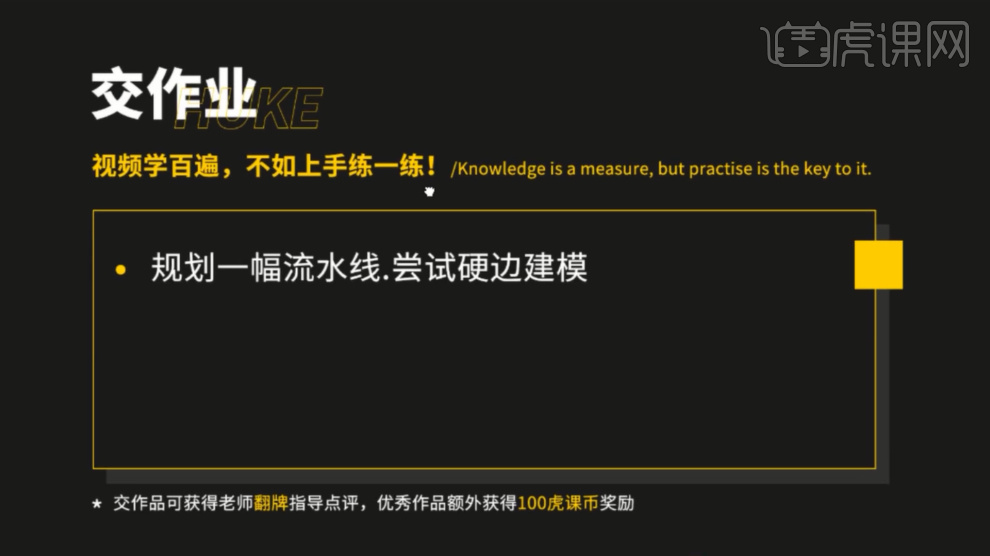
那就开始今天的教程吧;
1、本套课程讲解之前,我们先查看一下效果,根据效果图的元素我们来讲解一下内部模型的结构,以及他的制作的流程,具体如图示。
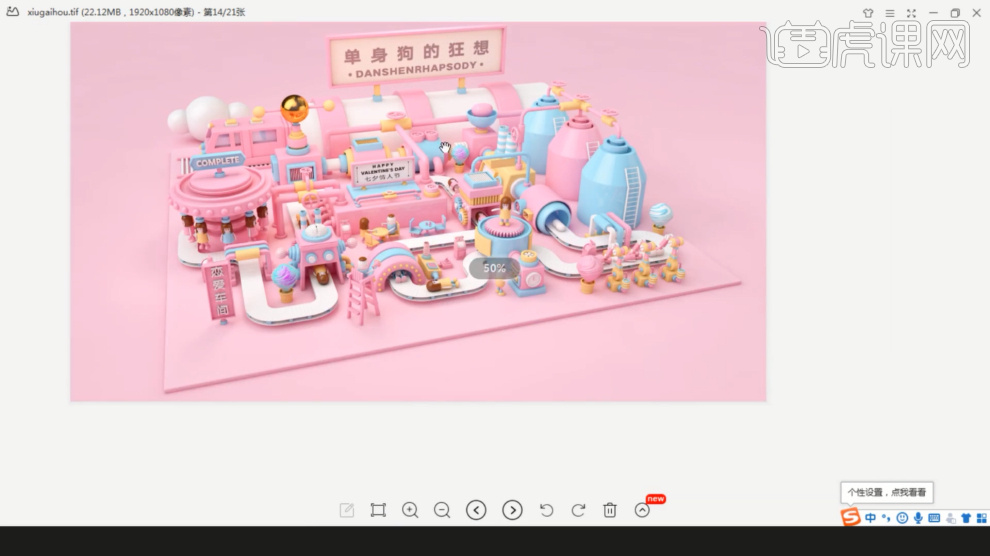
2、这里我们打开【AI】软件,在软件中,我们可以使用【画笔】工具,进行一个拟草,将模型的一个布局绘制一下,具体如图示。
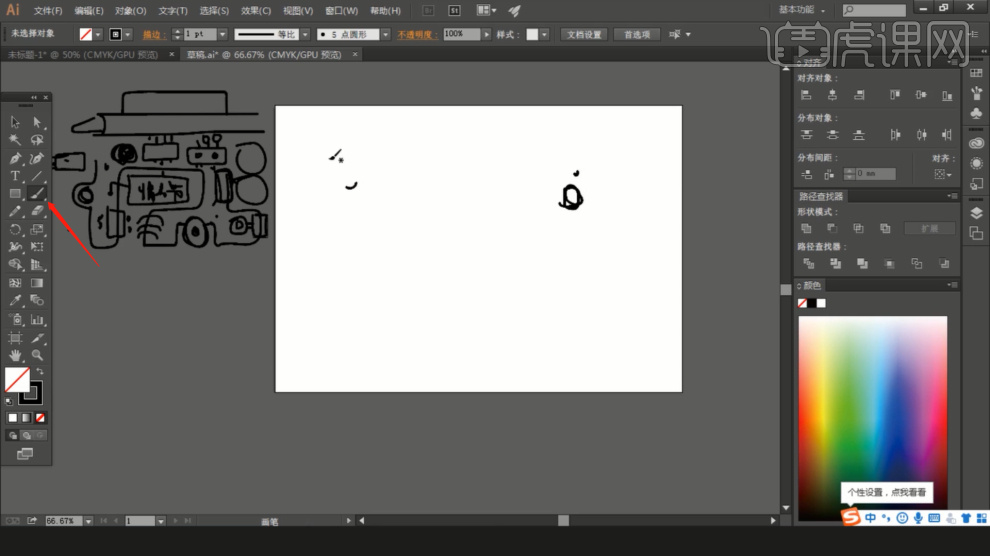
3、绘制的过程中,老师会讲解一下这个布局内的模型,在AI软件中,我们仅是对模型一个示意的调整,具体如图示。
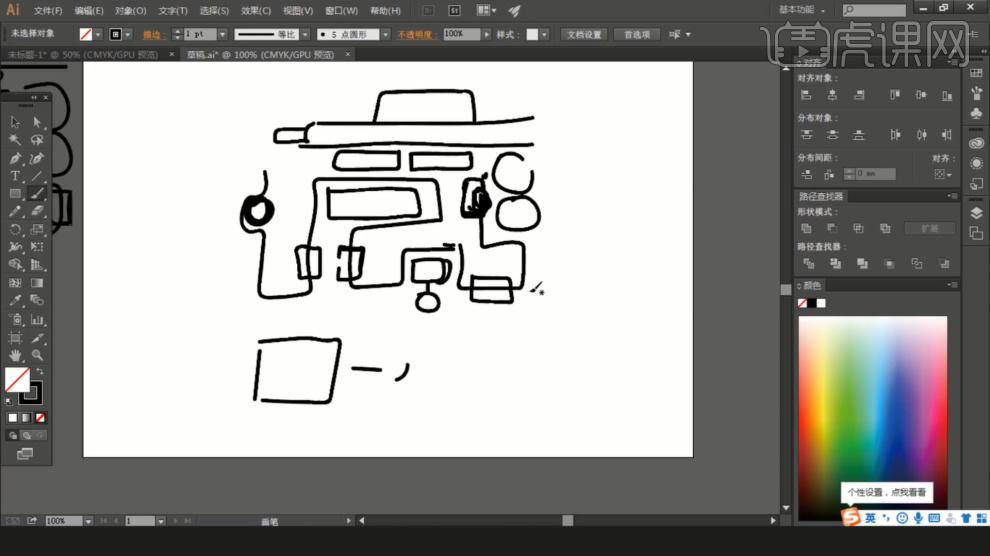
4、我们在【工具栏】中,找到【样条线】工具,选择【画笔】工具,然后拟草一个路径出来,具体如图示。
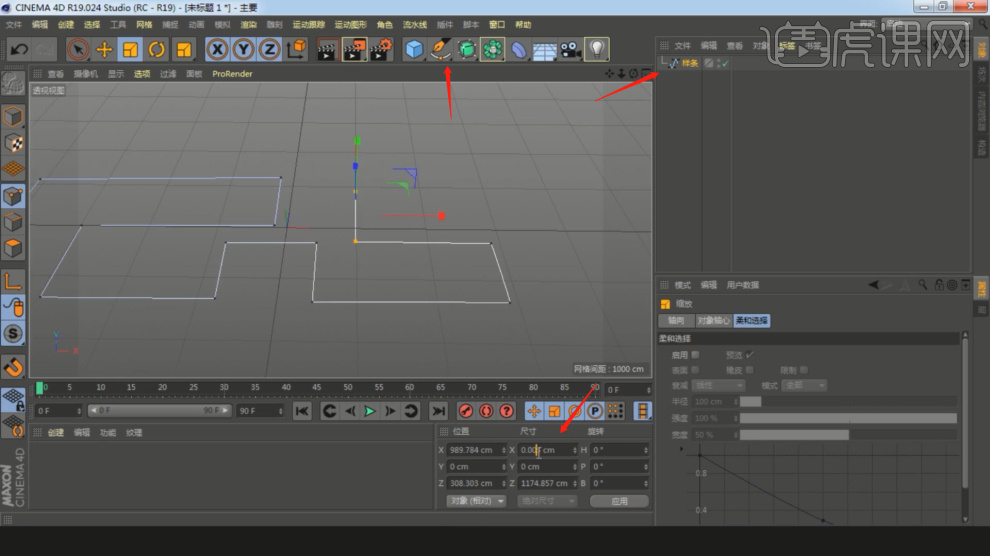
5、新建一个【几何体】对象中的【长方体】选择【黄色】的小点,调整一下他的尺寸大小,具体如图示。
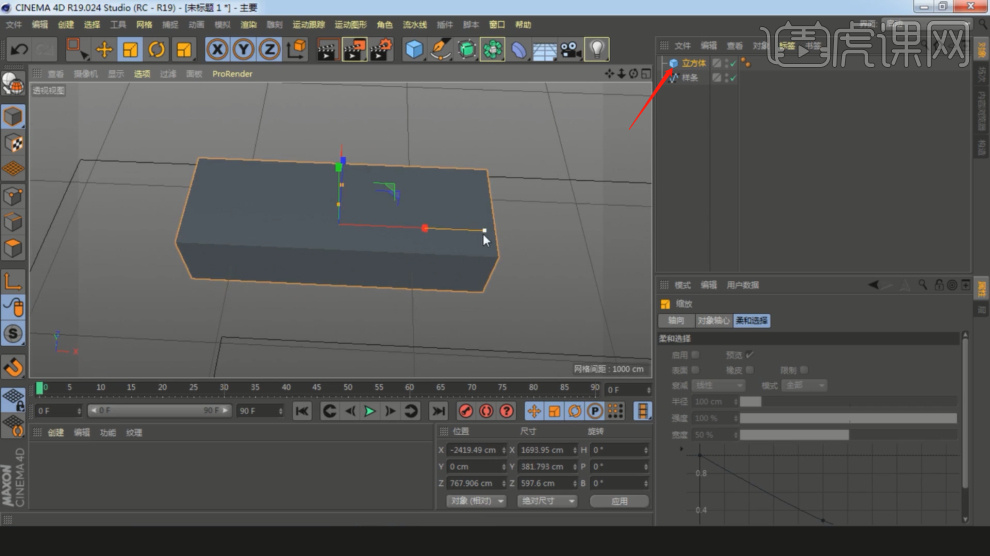
6、同样的操作,我们继续新建一个【几何体】对象中的【长方体】选择【黄色】的小点,调整一下他的尺寸大小,具体如图示。

7、选择调整好的长方体,我们选择调整好的模型,我们在【工具栏】中找到【克隆】效果器,并且调整克隆的【数量】,具体如图示。
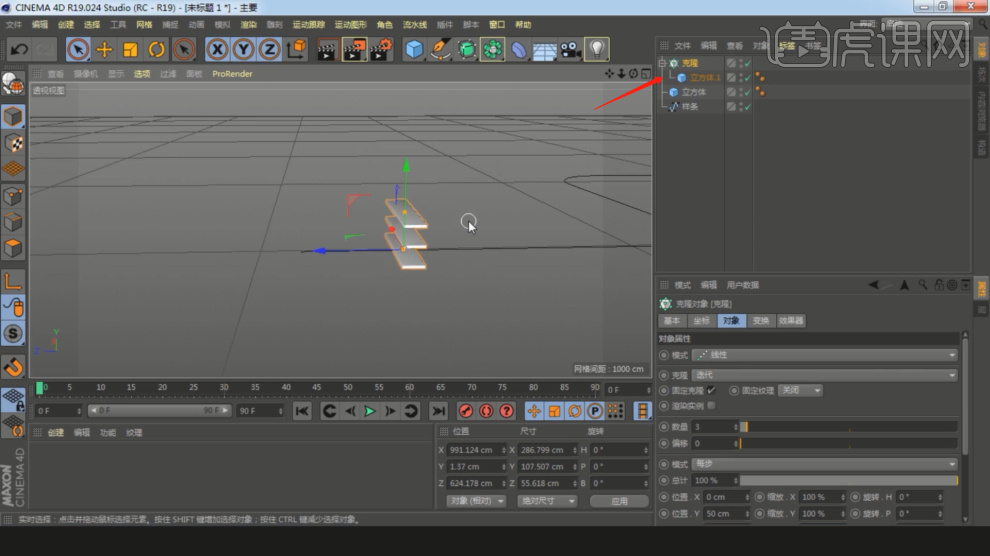
8、在效果器中找到【样条约束】效果器,并将调整好的【长方体】放入进来,进行一个编组,具体如图示。

9、选择样条线约束,在【对象】面板中,调整一下他的【轴向】,具体如图示。

10、上方的【工具栏】中,新建一个【几何体】对象中的【圆柱体】,选择【黄色】的小点,调整一下他的尺寸,具体如图示。

11、我们继续上方的【工具栏】中,新建一个【几何体】对象中的【平面】,调整一下他的尺寸来制作地面,具体如图示。

12、这里我们可以参考之前AI拟草的路径,创建多个【立方体和圆柱体】,进行场景的摆放,具体如图示。

13、我们选择场景,打开渲染器设置,找到【全局光照】进行一个点击,然后将他的【首次以及二次算法】进行一个调整,具体如图示。

14、然后我们再次在渲染器面板中,右键鼠标找到【环境吸收】效果进行一个调整,具体如图示。

15、这里老师教同学们,如何使用【通道】进行一个对象【ID】的设置,具体如图示。
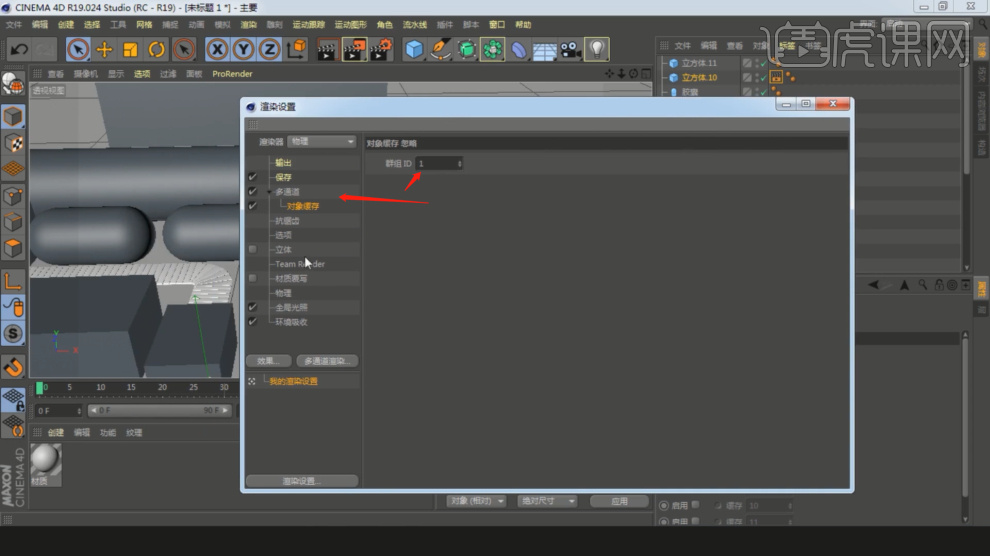
16、最后就是渲染器面板中的【输出】面板了,同学们可以在输出面板中调整【分辨率】的数值,具体如图示。

17、谢谢观看。

以上就是C4D-七夕情人节工厂(一)图文教程的全部内容了,你也可以点击下方的视频教程链接查看本节课的视频教程内容,虎课网每天可以免费学一课,千万不要错过哦!













